ふれ合い広場
前記事からの続きです。
RAINLOOP がエラー無く動いたので、環境設定を行います。
管理者としてログイン
基本設定の画面に入るには管理者としてログインします。ログイン方法は配置した URLへ ?adminを付加してアクセス。パスワードは 12345 です。ログイン出来たら両方とも変更しておきましょう。
言語の設定
まずは言語の設定。日本語もちゃんと用意されていましたよ。素晴らしい!
メールサーバーへのアクセス設定
メーラーで使用するドメインを追加します。ミニバードへ設置し、ミニバードのメールを処理するので、サーバーにはローカルアドレス 127.0.0.1 を入力しました。
サーバーを指定出来ると言うことは、ミニバードへ設置してエックスサーバーや Gmail, Outlook なども処理できるという事ですね。これも素晴らしい!
ユーザーとしてログイン
基本設定が出来たので、ユーザーとしてログインしてみます。
RAINLOOP
あっけなく表示されました。なんて簡単なんだ!
テーマの変更等
設定画面にアクセスするとドメイン(メールサーバー)を追加したり、テーマを変更する事ができます。この様なものがフリーで使えるのですから、素晴らしい時代になったものです。

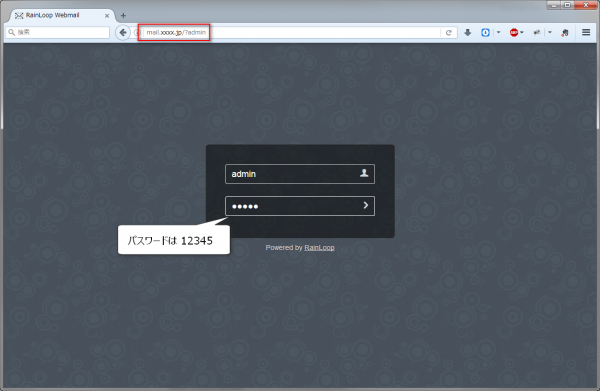
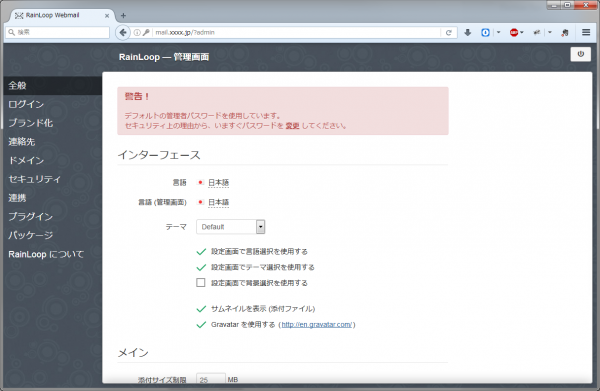
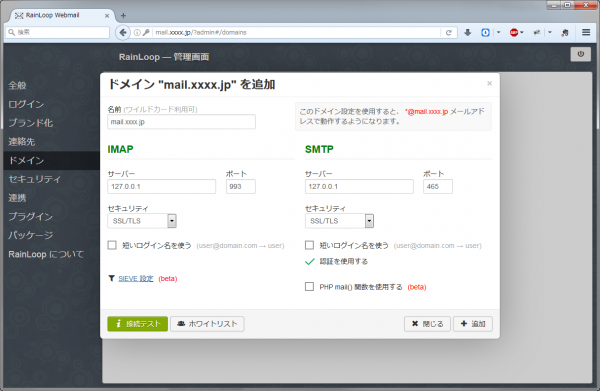
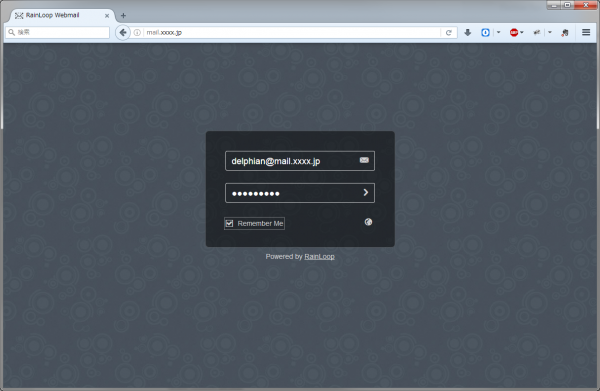
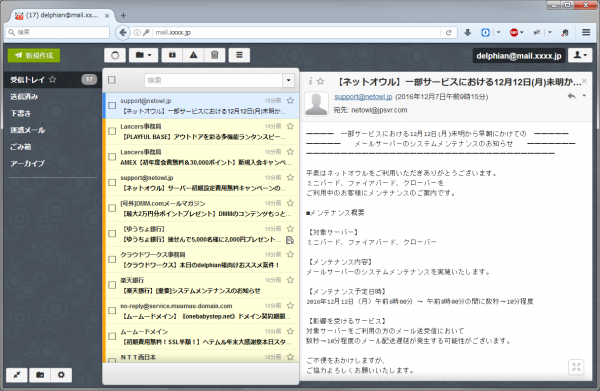
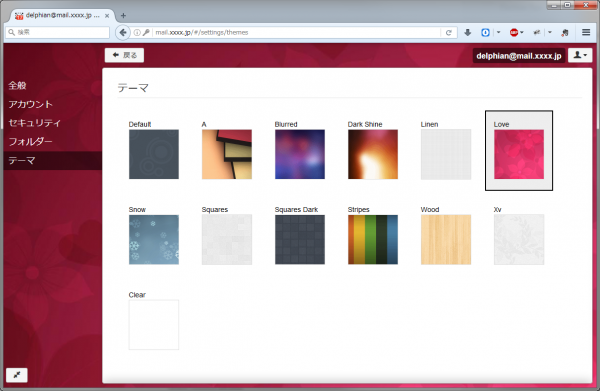
次はてっきりモルモットを飼うのかと思いましたw
webメールを自由に設定できるのはいいですね。
自分のところは普段無視しても良いものをミニバードのサーバで見ています。
なので、使い勝手が悪くてもあまり困ってはいないのですが…
複数アドレスの使い分けは、RAINLOOP設定後、ログイン時に切り替えるだけですか?
わははw 扉は記事の顔なので、適当な画を貼りました(笑
複数アドレスの切替はログインし直しではなく、ログイン後にメアドを追加し、WEBメーラー内で切替できます。
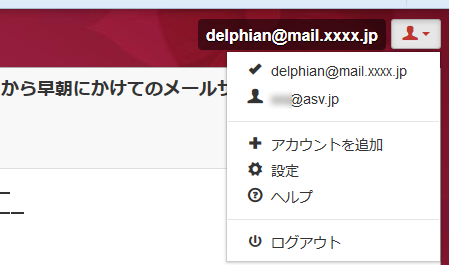
素晴らしい!
これは良いですね
トライしてみよ
ミニバードに実装してあるものよりも遥かに良いので、是非使って下さいな。
こんにちは
モルモット可愛いです(笑)
メーラーはいずれ必要になったときに検索して参考にしますね(^^;
WEBメーラーが必要になったら思い出して下さい。
たぶん、フリーでこれ以上のモノは無いと思います。
こんにちは
じっくりと記事読んでから来ました。
メアド複数持ちなので、こちらのメーラーだと便利そうです。
これからインストします。
これはフリーで使えるWEBメールの決定版です。
随分と探していたんですよ。